Apple がカラーツールバーを追加したとき、ちょっとした論争を巻き起こした MacOS Monterey の Safari ブラウザ. この変更を楽しんだ人もいましたが、激怒して Google Chrome、Mozilla Firefox、さらには Microsoft Edge に乗り換えた人もいます。
コンテンツ
- Safariのタブの色を素早く無効にする方法
- コンパクトタブを失わずに色を無効にする方法
- Safariのカラータブとは何ですか?
- Safari のコンパクト タブとは何ですか?
- コンパクトタブの何が問題なのでしょうか?
- Safari のカラータブオプションが機能しないのはなぜですか?
おすすめ動画
簡単
5分
MacOS Monterey を搭載した Mac コンピュータ
ありがたいことに、Apple はこの機能にいくつかの迅速な調整を加え、現在は好みに合わせてオンまたはオフに切り替えることができるオプションになっています。 この変更は 2 か所で行われる必要がありますが、コンパクト タブと呼ばれる MacOS Monterey の新機能に関連しているため、見つけるのは簡単ではありません。
ただし、それは実行可能です。 MacOS Monterey で色付きの Safari ツールバーを無効にする方法は次のとおりです。

Safariのタブの色を素早く無効にする方法
MacOS Monterey の Safari タブ バーから色を削除する最も簡単な方法は、コンパクト タブを無効にすることです。これは、このオプションがオンになっている場合にのみカラー機能が使用できるためです。
ステップ1: これを行うには、左上の Safari メニューを開いて、 環境設定 オプションを明らかにします。
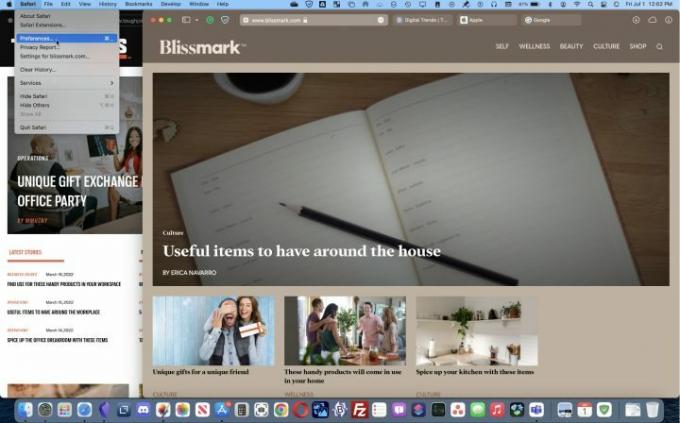
ステップ2: クリック タブ 上部のボタン 環境設定 ウィンドウを開き、 タブ にレイアウトする 別. これにより、ツールバーとすべてのタブの両方で色がすぐに無効になります。

関連している
- ほぼすべての Windows ゲームを Mac 上でプレイできます - その方法は次のとおりです
- M3 Macは今年発売されるかもしれない — 驚くべき追加機能が追加される
- macOS Sonoma パブリック ベータ レビュー: 単なるスクリーンセーバー以上のもの
コンパクトタブを失わずに色を無効にする方法
コンパクト タブのレイアウトを維持したまま、タブとツールバーの色を無効にすることもできます。 そのためには、次の手順を実行します。 サファリの設定をクリックし、 高度な ウィンドウの上部にあるボタンをクリックすると、ほとんどの人が使用しないいくつかの機能に加えて、理由は不明ですがこのセクションに含まれるタブ コントロールなどのオプションが表示されます。
* アクセシビリティ* 見出しの下で、ラベルが付いたオプションのチェックを外します コンパクトなタブバーに色を表示する コンパクトタブを維持したまま色を無効にします。 このコントロールを タブ おそらく Apple は色に関する苦情を聞くのにうんざりし、このオプションを視界から遠ざけることに決めたのでしょう。
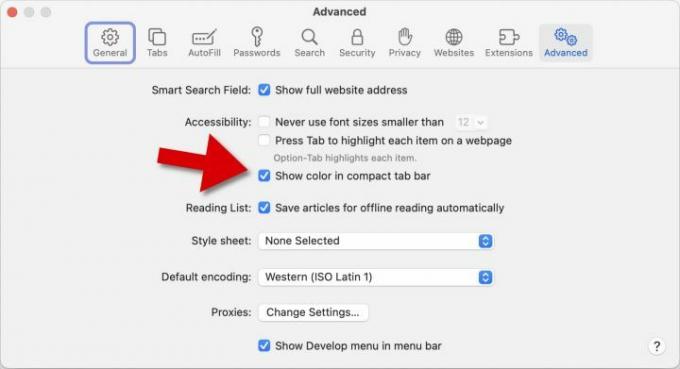
Safariのカラータブとは何ですか?
多くの Web サイトでは、この機能を有効にしても、すべてが同じように見えます。 ただし、一部の Web サイトには、Safari によって取得され、ツールバーおよびタブ領域で使用される背景色またはヘッダーがあります。
その目的は、ページをより完全でスタイリッシュな外観にすることです。 また、どの Web サイトが閲覧されているかを即座に思い出させることもできます。 これは興味深く便利な機能ですが、カラー タブの使用を強制されるよりも、試してみるオプションがある方が良いでしょう。
Safari のコンパクト タブとは何ですか?
コンパクト タブは、ブラウザ ウィンドウの垂直方向のスペースを節約する興味深い方法です。 これは、 画面の高さに制限があるMacBook. これはほとんどの場合に当てはまります ラップトップ 標準的なコンピュータ モニタよりもアスペクト比が広いためです。
コンパクト タブは、ツールバーとタブ バーを 1 行に結合することで、Web サイトを表示するためのスペースを少し空けます。 コンパクト タブは、Web サイトのタブ バーとツールバーの色を確認する唯一の方法でもあります。

コンパクトタブの何が問題なのでしょうか?
Safari のコンパクト タブ オプションを使用する場合の最も大きな欠点は、タブに使用できるスペースの量が減少することです。 つまり、複数のタブを開いていると、特定のタブを見つけるのが難しくなります。 また、正しいタブを選択するには、より正確なマウス操作が必要です。 開いているタブが数十個以上に増える傾向があることを考えると、これは優れた機能の残念な副作用です。
一度に開くタブの数を減らす 1 つの方法は、 Safariのタブグループを使用するも同時に導入されました。 これは、現在のタブを現時点で関心のあるトピックに絞り込みながら、関連するタブのコレクションを作成する方法です。 コンパクト タブとタブ グループを組み合わせると、これは優れたソリューションとなり、より多くの垂直方向のスペースが提供されます。
Safari のカラータブオプションが機能しないのはなぜですか?
ほとんどの場合、カラー タブ機能が有効になっている場合でも、MacOS Monterey はカラーまたはシステムのデフォルトをいつ使用するかを自動的に決定します。 つまり、アクセスした Web サイトの多くはタブ バーの色を変更しません。 代わりに、ツールバーとタブ バーは、ダーク モードが有効かどうかに応じて、明るい灰色または暗い灰色になります。
ただし、Web サイト開発者はこの動作を制御する方法を持っています。 「theme-color」という名前の HTML メタ タグがあり、テーマをサポートし、この機能が有効になっているブラウザで使用される色を設定するために使用できます。 MacOS Monterey と Safari ブラウザ 環境設定でコンパクト タブとカラー タブの両方が有効になっている場合、この設定が適用されます。
MacOS Monterey での Safari 用のカラー ツールバーの登場は物議を醸した機能でした。 これは Web タブに活気をもたらしますが、コンパクト タブも使用する必要があるため、以前よりも有用性が低くなり、非常に窮屈になりがちなタブ バーのスペースが減ります。 この機能をタブ グループと併用すると、この問題は軽減されますが、ある程度の整理が必要となり、Web を何気なく閲覧する場合には不自然に感じる可能性があります。 それはいいことだ りんご これは、数回クリックするだけで無効にできるオプション機能になりました。
編集者のおすすめ
- 新学期向け MacBook のベストセール: MacBook Air と Pro が割引になります
- M3 MacBook Proは誰の予想よりも早く発売されるかもしれない
- MacBook Airは2023年のプライムデー後も史上最安値のまま
- この素晴らしいMacBook Airのセールは真夜中に終了します
- Windows、macOS、または Web 上で PDF ファイルを結合する方法
ライフスタイルをアップグレードするDigital Trends は、読者が最新ニュース、楽しい製品レビュー、洞察力に富んだ社説、ユニークなスニーク ピークをすべて提供して、ペースの速いテクノロジーの世界を監視するのに役立ちます。




